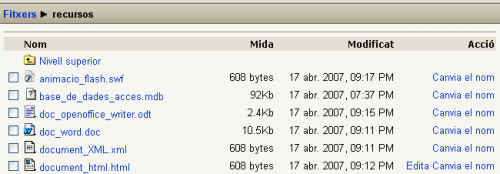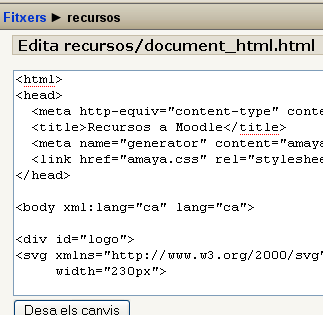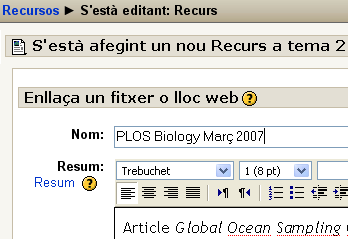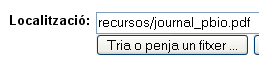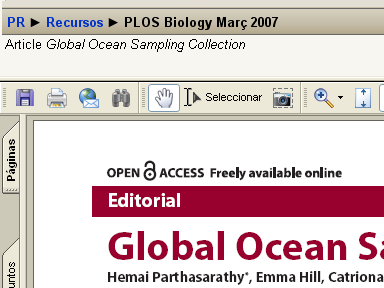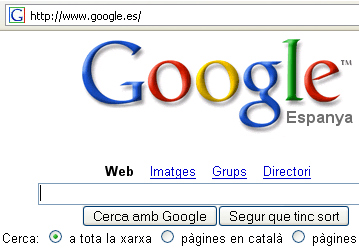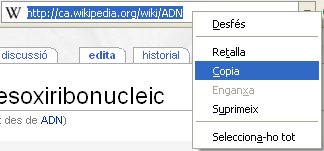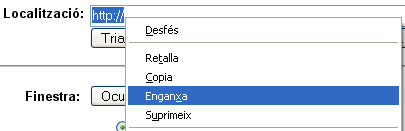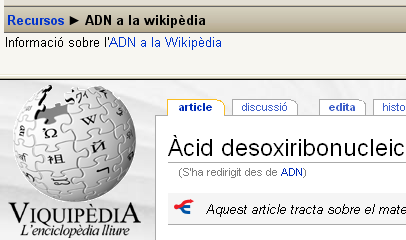Recurs Enllaçar un fitxer o una pàgina web
Tot i que és molt fàcil generar continguts directament a Moodle, tal com veureu a la pràctica 4, encara ho és més enllaçar a materials fets en diferents formats o amb pàgines web externes. El professorat pot decidir, aleshores, si vol que els estudiants vegin aquests recursos dins la pàgina del curs mateix, en un marc sense perdre de vista la barra de navegació, o, pel contrari, en una pestanya o finestra nova obrint d’aquesta manera l’aula virtual a l’exterior.
És important que el professorat estigui segur que, sigui quin sigui el contingut del recurs, aquest sigui accessible al programari de què disposa l’estudiant. No insistirem ara ni aquí en les bondats del programari lliure, però sí que cal dir que a l’hora d’enllaçar recursos els fitxers creats amb aquests aplicatius són, sens dubte, la millor opció.
Més informació: moodledocs
El recurs Enllaçar un fitxer
Com en el cas del recurs Visualitza un directori, que heu vist en la pràctica 1, si voleu mostrar els fitxers d’un en un, o només algun d’ells en una setmana o tema, primer cal que tingueu aquests fitxers a la carpeta de fitxers del curs. I per mantenir l’ordre és convenient desar-los dins una carpeta que podeu crear expressament.
Una carpeta per a recursos
En l’exemple que veureu a continuació s’ha creat una carpeta anomenada recursos a l’interior de la qual s’hi han pujat els fitxers de diferents tipus per veure’n el funcionament.
Observeu que apareixen diferents tipus de fitxers i que en el cas dels fitxers de text pla (extensió TXT) o les pàgines web (extensió HTML) apareix una opció nova que permet editar en línia el seu contingut. Si feu clic sobre la paraula Edita, accedireu a una pantalla per editar-ne el codi:
Moodle mostra una icona identificativa per diferenciar els diferents tipus de fitxer:
 | Animacions de d’Adobe_Flash. |
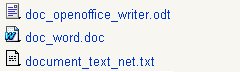 | Documents de text en diferents formats: OpenOffice Writer, Word, i text pla (que es poden editar en línia des de l’opció Edita). |
 | Fitxers XML. |
 | Pàgina web o fitxer HTML. Es pot editar el codi en línia des de l’opció Edita. |
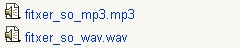 | Fitxers de so. |
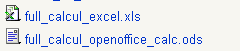 | Fulls de càlcul en diferents formats: Excel i OpenOffice Calc. |
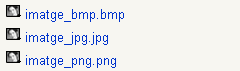 | Fitxers d’imatge en diferents formats, |
 | Document PDF |
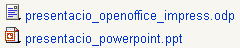 | Presentacions en diferents formats: OpenOffice Impress i Powerpoint. |
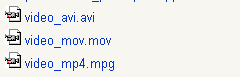 | Fitxers de vídeo en diferents formats. |
Desenvolupament de la pràctica
Pràctica 1
Creació d’un recurs Enllaça a un fitxer
- Activeu l’edició del curs prement el botó Activa l’edició que trobareu a la part superior dreta o, també, des del bloc Administració.
- Escolliu el punt on voleu inserir el recurs: a la part comuna del curs, o bé a la setmana o tema corresponent.
- Aneu al menú Afegeix un recurs i desplegueu-lo.
- Aquesta acció fa que s’obri la pàgina d’edició del recurs.
- Si premeu el botó Mostra paràmetres la pàgina us mostra una sèrie d’opcions que tenen efecte a l’hora de mostrar el recurs als estudiants:
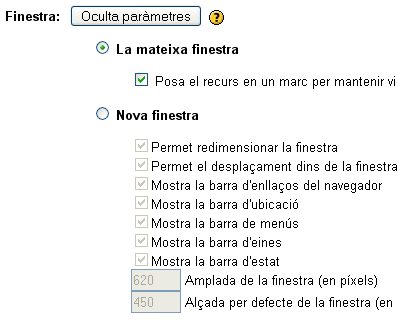
- La mateixa finestra mostrarà el recurs dins la finestra actual, és a dir, dividirà la pantalla en dos marcs: al superior hi ha l’encapçalament del curs i la barra de navegació, mentre que al marc inferior es mostra el recurs. Molt útil per a usuaris amb poques habilitats tecnològiques perquè els manté dins el curs. És l’opció triada en l’exemple.
- Nova finestra mostra el recurs en una nova finestra emergent. En aquest segon cas podeu determinar, a més, quines característiques tindrà la nova finestra, des de la mida fins a barres d’eines, menús, etc.
- Des del desplegable Visible trieu si mostreu o oculteu el recurs i, finalment, feu permanents els canvis prement el botó Desa els canvis.
-
- a l’esquerra es veu una icona que informa sobre el tipus de fitxer enllaçat que conforma el recurs. En aquest cas, un fitxer PDF.
- a la dreta, com que hi ha activada l’edició del curs, es visualitza les icones d’edició del recurs (vegeu la [pràctica 2] per a més detalls).
El recurs Enllaça un lloc web
En molts casos és força interessant mostrar el contingut d’un altre lloc web dins un curs de Moodle, bé perquè conté informació valuosa per as estudiants, bé perquè permet realitzar algun tipus d’activitat que, d’una altra manera, seria impossible fer.
En aquest cas existeix el recurs Enllaça un lloc web que, com en el cas de l’enllaç a un fitxer que acabeu de veure, permet que la pàgina web externa s’obri en un marc del mateix curs, sense perdre per tant la barra de navegació, o, al contrari, en una nova finestra emergent amb les possibilitats de navegació que decidiu.
Pràctica 2
Creació d’un recurs Enllaça un lloc web
- Si ja teniu l’adreça URL del lloc desitjat desada a les Adreces d’interès del vostre navegador, podeu aprofitar aquesta finestra per accedir-hi. En l’exemple s’ha cercat el motiu ADN Viquipedia a Google per veure què diu aquesta enciclopèdia lliure sobre el terme ADN i incloure-ho com a recurs al curs de Moodle:
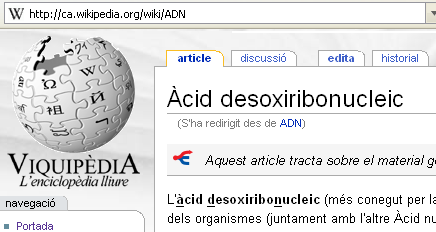
- Aquesta acció copia a la memòria de l’ordinador l’adreça URL. Si voleu, ara ja podeu tancar o abandonar la pàgina d’on l’heu copiada i tornar a la pantalla d’edició del recurs.
- Si ara premeu el botó Mostra paràmetres, la pàgina us mostra la sèrie d’opcions que tenen efecte a l’hora de mostrar el recurs als estudiants. Trieu l’opció desitjada; en l’exemple s’ha triat La mateixa finestra.
- Des del desplegable Visible trieu si mostreu o oculteu el recurs i, finalment, feu permanents els canvis prement el botó Desa els canvis.
- Observeu que:
- a l’esquerra es veu una icona que informa que el recurs és una pàgina web; compareu-lo amb l’anterior, un fitxer PDF.
- a la dreta, com que hi ha activada l’edició del curs, es visualitza les icones d’edició del recurs (vegeu la pràctica 2 per a més detalls).